Google Play tõrge df-dla-15 on piin. Selle vea võib sageli põhjustada mitu probleemi ja sümptomid takistavad teid Google Play poe kasutamist. Mõnel juhul on Google Play poe tavapärane toimimine võimalik, kuid uute rakenduste värskendamine või installimine põhjustab vea ilmnemise.

Allpool on loetletud kolm meetodit, mis on kinnitanud teiste kasutajate jaoks toimivat. Soovitame kõigepealt proovida 1. meetodit ja kui teil on endiselt probleeme veaga df-dla-15, minge 2. meetodi ja seejärel 3. meetodi juurde. Kui teil on õnne, andke meile kommentaarides teada!
1. meetod: tühjendage vahemälu
Df-dla-15 parandamise lihtsaim meetod ja võib-olla kõige edukam variant - hõlmab teie Google Play vahemälu tühjendamist. Siit saate teada, kuidas seda teha.
Avage Google Play pood
Vajuta oma kodu nuppu, et naasta oma kanderakett
Avage seadme seaded
' Rakenduste ' või ' rakenduste ' leidmine ja avamine
Kerige alla ja otsige Google Play poodi ning puudutage avamiseks seda
Järgmisena vajutage jõu peatamist
Seejärel vajutage vahemälu tühjendamiseks
Vajutage andmete kustutamiseks
Viga df-dla-15 tuleks nüüd loodetavasti parandada
Ülaltoodu põhineb Samsungi seadmel. Vahemälu tühjendamiseks teises seadmes peate võib-olla järgima erinevaid samme. Näiteks puudutage LG G4 seadete menüüs valikut Salvestusruum, seejärel vahemällu salvestatud andmed ja seejärel viipale OK. Saate Google'is otsida oma seadme kohta jaotist "vahemälu tühjendamine", et teada saada, kuidas seda korralikult tühjendada
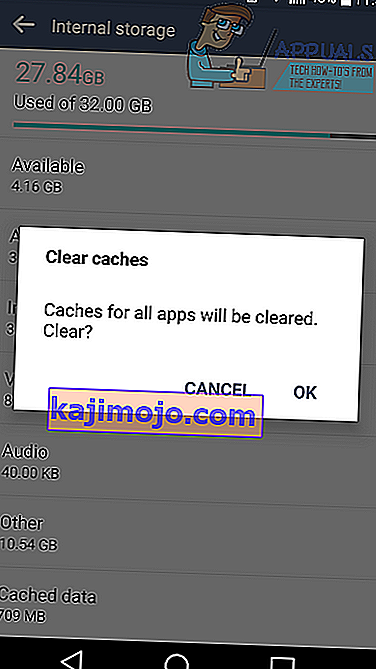
2. meetod: lisage makseviis
Üks Google Play vea parandus hõlmab maksevaliku lisamist oma Google Play kontole. Mõnikord takistatakse rakenduste värskendamist maksevõimaluste kinnitamisel ilmnenud tõrke tõttu, nii et valiku lisamiseks toimige järgmiselt. Pange tähele, et selle paranduse proovimiseks ei pea te makseid tegema.
Avage Play pood
Puudutage otsinguriba vasakul asuvat menüüikooni
Puudutage valikut „ Konto ”
Puudutage valikut „ makseviisid (lisage uus makseviis)
Vajutage rohelist nuppu +
Uue makse lisamiseks läbige protsess
Kui teil on maksevõimalus juba olemas, saate selle kustutada, puudutades valikut „rohkem maksevalikuid”, logides Google'i sisse ja seejärel puudutades makseviisi, mille soovite eemaldada. Pärast seda võite tulla tagasi, et uuesti lisada uus makseviis.
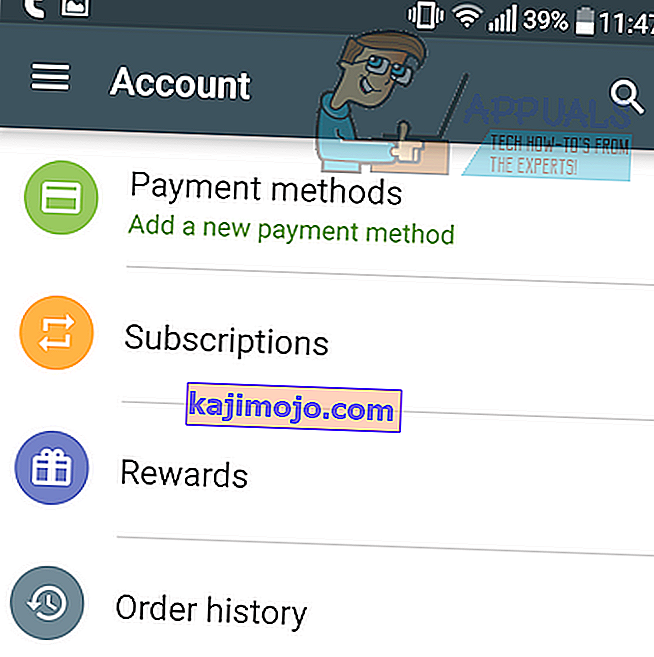
3. meetod: eemaldage kontod
Viga df-dla-15 võib olla põhjustatud sellest, et teil on Google Playga ühendatud mitu kontot või potentsiaalse probleemiga konto. Kui pärast ülaltoodud toimingute tegemist on teil endiselt probleeme, järgige kõigi kontode eemaldamiseks ja täiesti uue konto lisamiseks allolevaid juhiseid.
Avage rakenduse sahtlis seaded
Otsige üles ' Kontod ' või ' Kontod ja sünkroonimine ' või midagi muud sarnast ja avage see
Teil peaks olema leht, mis sarnaneb allpool näidatuga
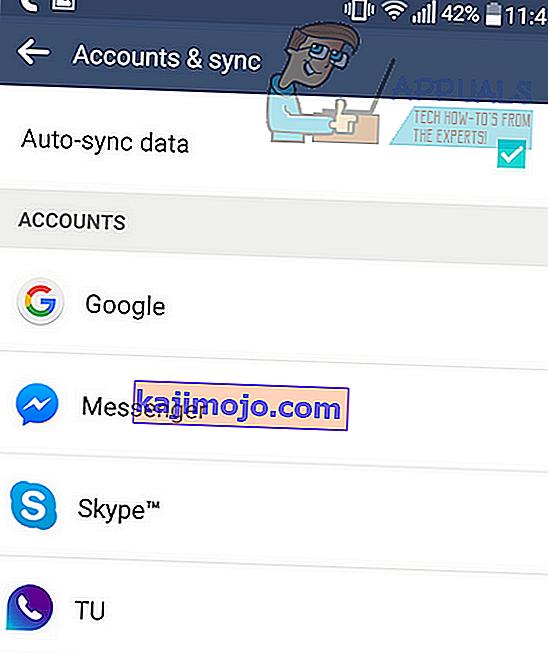
Järgmisena puudutage valikut Google ja järgige neid juhiseid selle lehe iga konto jaoks.
Puudutage selle avamiseks kontot
Puudutage menüüikooni
Puudutage käsku „eemalda konto”
Korrake samme teiste kontode jaoks
Sisestage oma PIN-kood
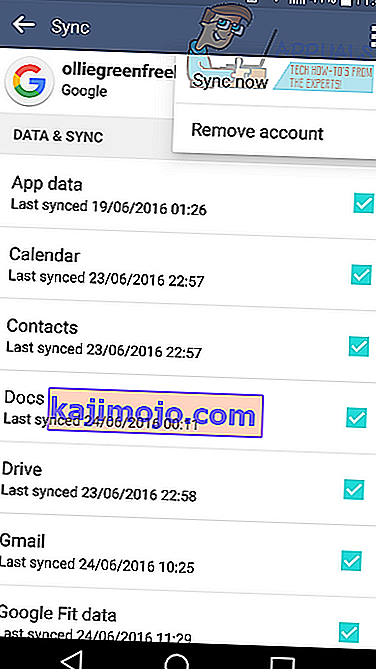
Nüüd, kui olete oma kontod eemaldanud, on konto lisamise võimalus ekraani allosas saadaval. Puudutage seda, seejärel puudutage Google'i ja läbige sisselogimisprotsess. Soovitame uue konto luua.
Loodetavasti on nende meetodite järgimine aidanud lahendada Google Play tõrke df-dla-15. Allpool on toodud nende meetodite allikad.
